win10进入桌面黑屏怎么办?相信大家在使用win10系统的时候都遇到过这个情况,别担心,今天,小编就把win10进入桌面黑屏的解决方法带给大家,快来一起看看吧。
win10进入系统后黑屏怎么解决
1.首先我们按【win】 【x】键打开常用命令菜单。

2.接着点击“任务管理器”选项。
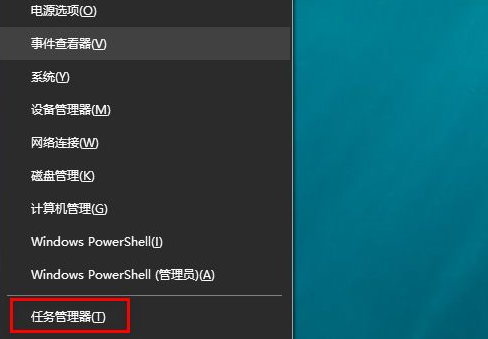
3.进入页面后,我们选择“详细信息”。
我告诉你win10怎么安装
有网友对于我告诉你win10版本的系统比较感兴趣,想要安装使用,但是自己对于相关的步骤不熟悉,不知道我告诉你win10怎么安装.下面就教下大家简单的我告诉你win10安装教程.

4.找到“windows登录应用程序。
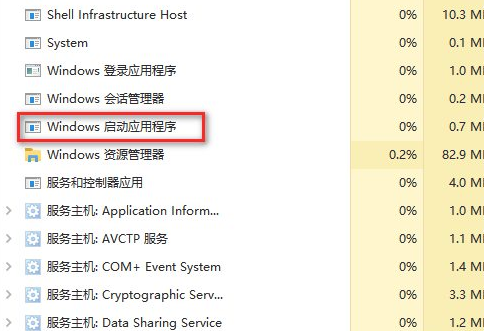
5.接着鼠标右键点击”windows登录应用程序,我们选择“结束任务”。
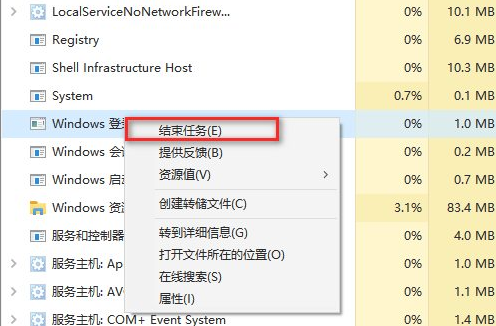
6.最后只需勾选“放弃未保存的数据并关闭”点击“关闭”选项即可解决。
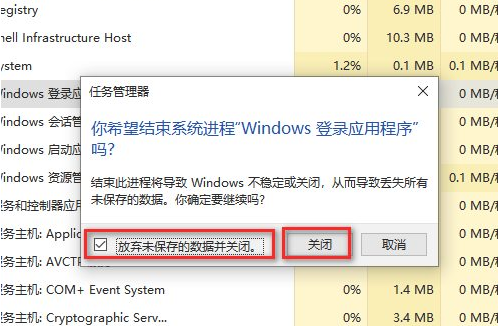
以上就是win10进入桌面黑屏的步骤教程,希望能够对大家有所帮助。
怎么样重装系统win10
随着win10系统的完善,功能也日渐成熟,越来越多人选择升级安装win10系统使用.一些网友不知道怎样重装win10,那么怎么样重装系统比较简单?下面教下大家简单的电脑重装系统win10教程.



